Unatoč raznolikosti svih vrsta izmjenjivih medija, diskovi (CD i DVD) još su popularni pogoni.
Možete prenijeti bilo koju informaciju na disk (pisanje) bilo koje informacije, bilo tekstualnih dokumenata, fotografija ili video datoteka, audio zapise. Jedino ograničenje je volumen diska. Ako ste CD (DVD) -R, za snimanje možete ga koristiti samo 1 put. Ako radite s CD-om (DVD) -Rw, možete više puta prenijeti informacije, pranje prethodnih podataka i snimanje novih. Koje radnje treba izvršiti za prijenos informacija na disk?
Snimanje datoteka na disk: korištenje posebnih programa
Aplikacije koje će moći prenijeti datoteke s vašeg osobnog uređaja na disk također će pomoći u rješavanju brojnih drugih zadataka. Među njima su obrada zvučnih, video i grafičkih datoteka, kopiranje tvrdih diskova.
Ultraiso.
"Jednostavna" aplikacija, tehnika rada s kojom će se čak i pridošlica shvatiti.
- Preuzmite i instalirajte Ultraiso program.
- Pokrenite ga.
- U prozoru koji se pojavljuje u direktoriju, pronađite potrebne datoteke i povucite ih na gornje polje "Naziv datoteke".
- Kliknite gumb "Pisanje" (ikona kartografskog diska).
- Otvorit će se novo polje u kojem se "zapisa" ključevi.
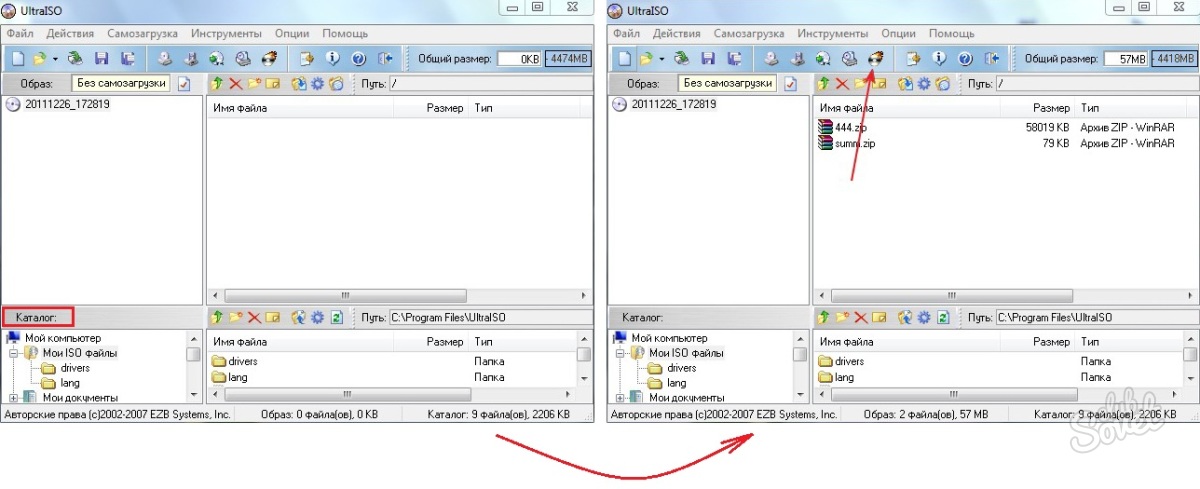
Nero.
Aplikacija je popularna i često se koristi za snimanje podataka.
- Ugradite nero program (službena plaćena verzija - http://www.nero.com/rus/?vlang\u003dru).
- Postavite disk u uređaj.
- Pokrenite Nero i odaberite vrstu učitanog diska - CD, DVD ili CD / DVD.
- U skladu s kategorijom medija u odjeljku Data, odaberite "Stvaranje CD-ova s \u200b\u200bpodacima" ili "Stvaranje DVD-ova s \u200b\u200bpodacima".
- Zatim će otvoriti Nero Burning Rim. Vaš zadatak je odabrati datoteke koje će biti prenesene na disk. Uzimanje prednost kataloga, pronađite potrebne podatke i povucite ih na disk - stupac "Name".
- Ako ste prenijeli datoteku pogrešna - izvadite ga u stupcu „Naziv”, ali ne u imenik. U potonjem slučaju, izbrisati podatke s računala, a ne iz diska.
- Na dnu tablice postoji volumen razmjera u kojem se prikazuje okupirani i slobodni iznos prijevoznika. Prilikom rada s dva sloja diska, postavite način DVD9. Ako je veličina snimljene datoteke premaši 2 GB, postavite UDF ili UDF / ISO standard.
- Ako koristite RW disk s podacima, moraju se ukloniti: „Reelder” - „izbrisati rewritable disk”.
- Zatim kliknite na ikonu sa slikom diska i gori utakmica - ići „Reelder” - „Projekt snimanja”.
- Postavite brzinu snimanja i kliknite na „Bok”.
- potvrda Nauči uspješnog ulaska.
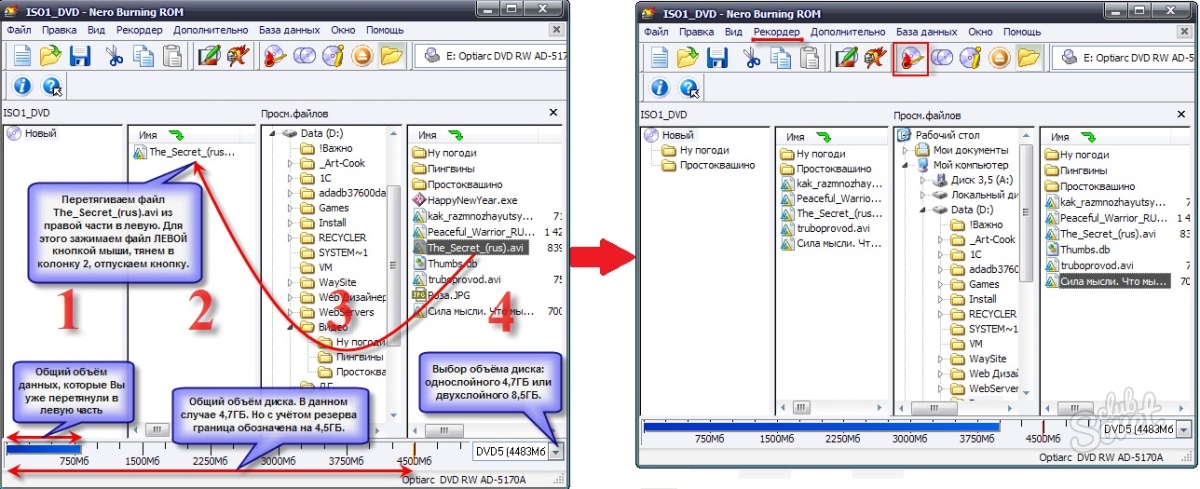
Astroburn Lite.
- Preuzmite i instalirajte program http://www.astroburn.com/rus/home..
- Pokrenite aplikaciju.
- Prebaci potrebne podatke - kliknite na „Dodaj datoteke” (ikonu s bijelom plahtom s plus). Ako je potrebno, prijenos datoteka grupe mape ( „Create mapu”).
- Za izmjenu podataka - brisanje ili preimenovanje - su odgovarajući ključevi uvjetom (ikona s križem i olovka za slike).
- Kad je sve spremno, odaberite pogon i snimanje brzine.
- Kliknite "Start Record".
Ako koristite RW pogon s podacima, na vrhu koje je nove informacije, bit će spašen, mediji moraju biti unaprijed očišćena.
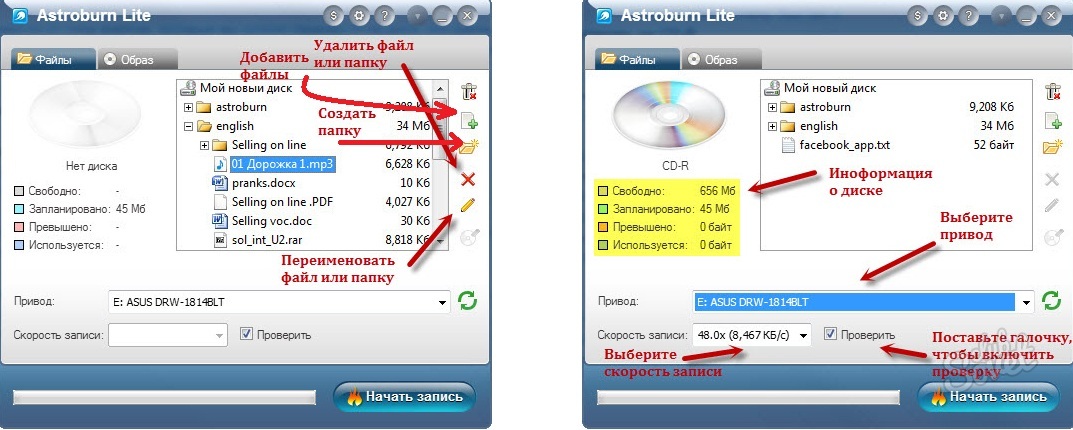
Snimanje datoteka na disku: Windows 7 OS
Informacije možete prenositi s računala na disk pomoću Windows.
- Postavite medij za snimanje.
- U „Automatsko pokretanje” prozor koji se pojavi odaberite „Record datoteka na disk”. Ako niste vidjeli ovaj prozor, izvedite „Start” - „računalo” - Dvaput kliknite na ikonu diska.
- U novom prozoru „pišu disk”, ako želite, preimenovati pogon, označite stavku „kao USB flash pogon”.
- Kliknite "Dalje".
- Nakon „oblikovanje” prozor „Auto”, opet će se pojaviti.
- Kliknite na „Otvori mapu za prikaz datoteka”.
- Odaberite podatke koje želite kopirati i prenositi ih na prozor prazan pogona.
- Na kraju kopije završiti sjednicu - kliknite na „Complete Session”.
- Pričekajte poruke (u donjem uglu monitora na desnoj strani) da je sjednica završena, a pogon se može koristiti i na drugim uređajima.
































